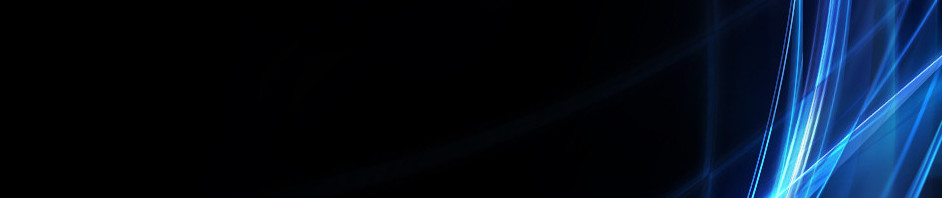Tutorial Membuat Quiz di Wordwall
1. Masuk ke google/browser lalu search Wordwall dan pilih Login
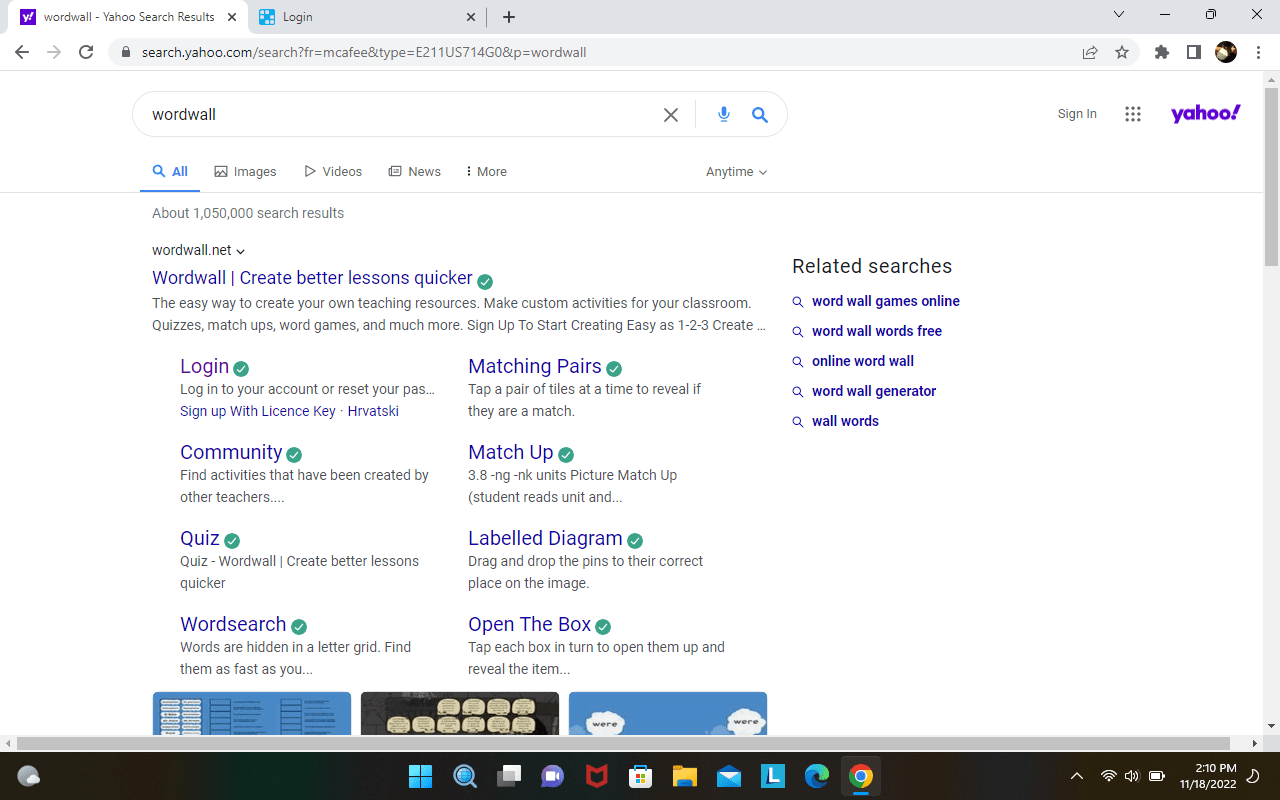
2. Untuk masuk ke wordwall, buat akun terlebih dahulu melalui akun Email atau akun google Anda.
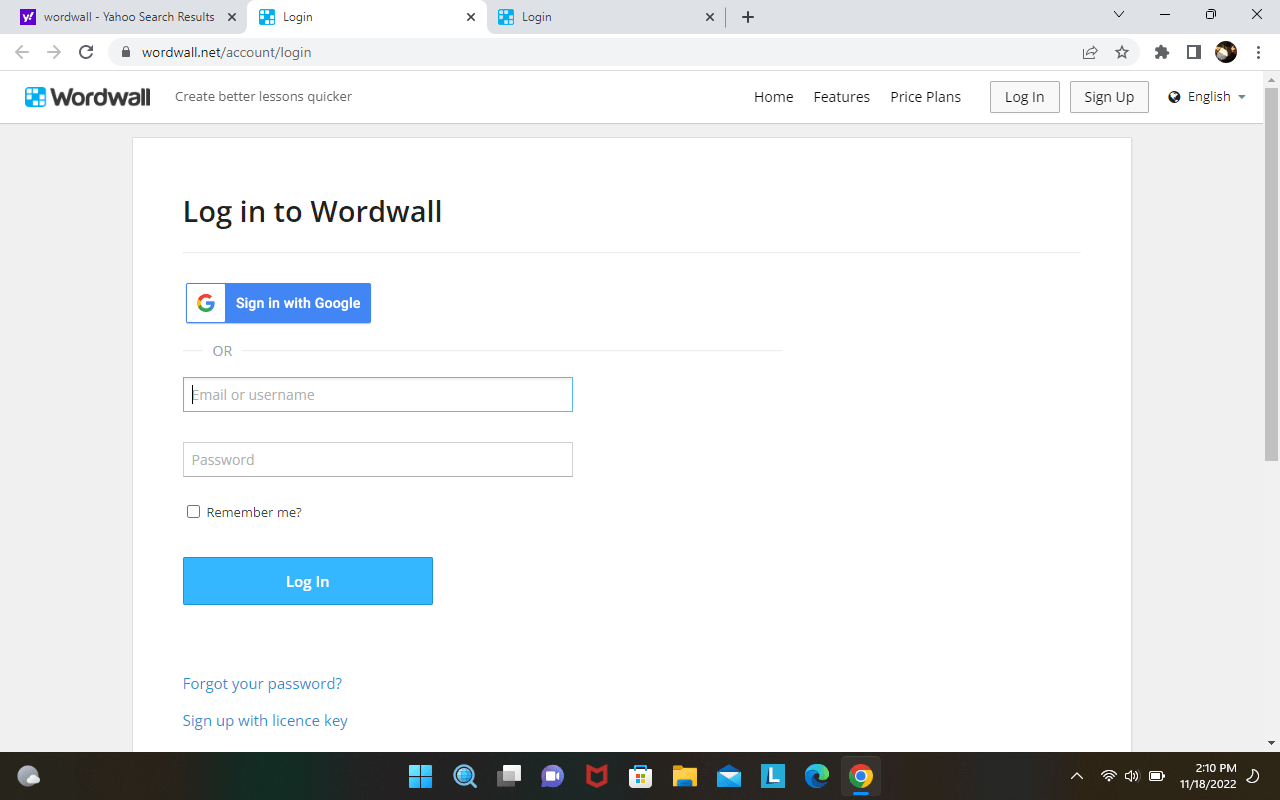
3. Setelah itu akan muncul tampilan awal seperti digambar. Untuk memulai klik Create activity.
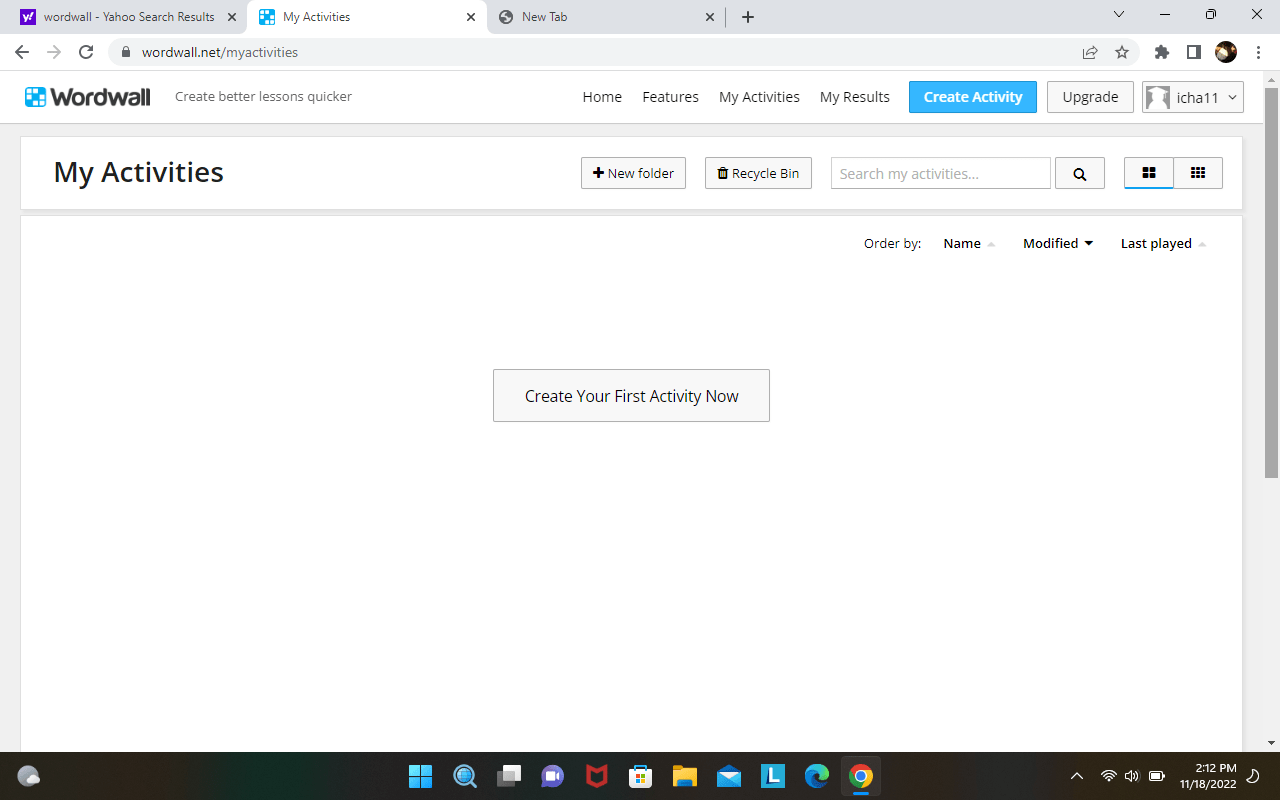
4. Ini adalah tampilan selanjutnya, pilihan model template soal yang bisa Anda pilih. Klik sesuai keinginan Anda.
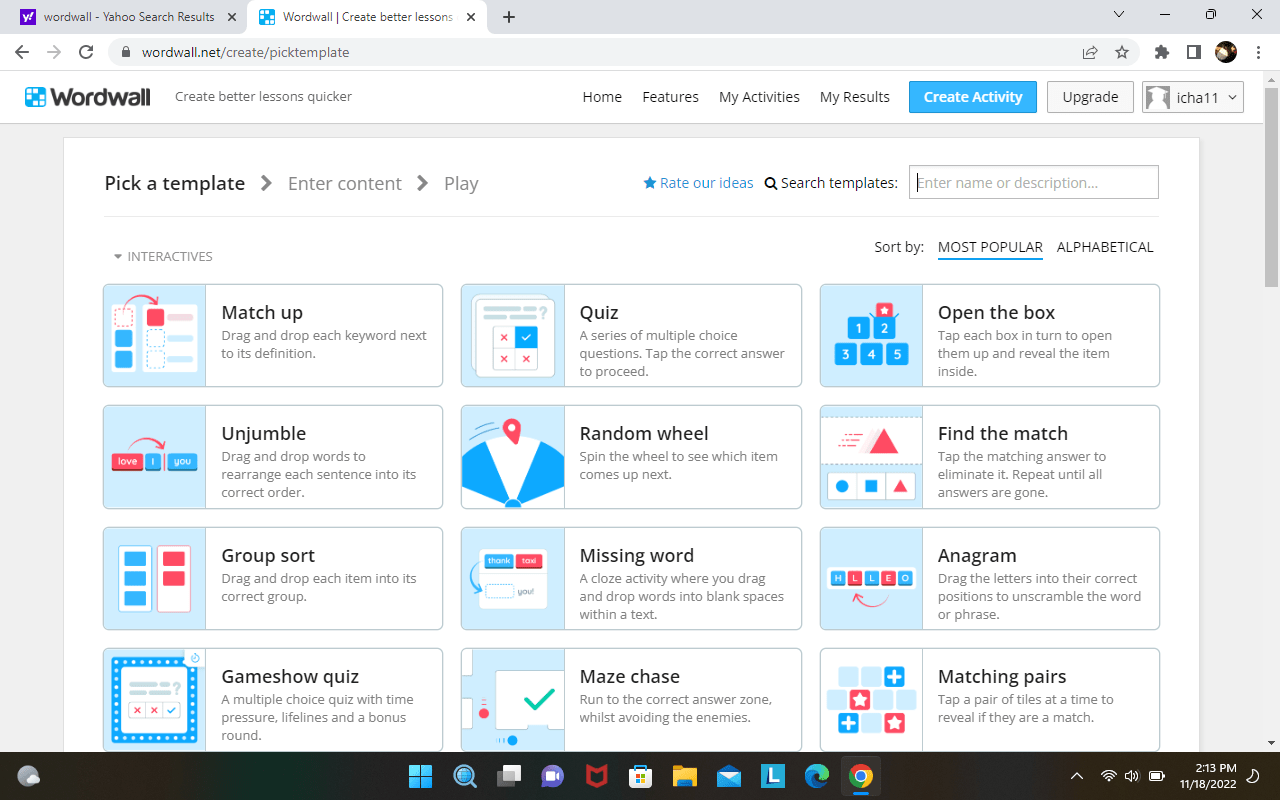
5. Berikut ini merupakan tampilan awal dari tamplate kuis yang belum di edit. Setelah muncul tampilan seperti ini, langkah pertama adalah Anda isi dahulu judul beserta instruksi dari soal yang akan Anda buat. Lalu, masukkan soal pada kolom pertanyaan.
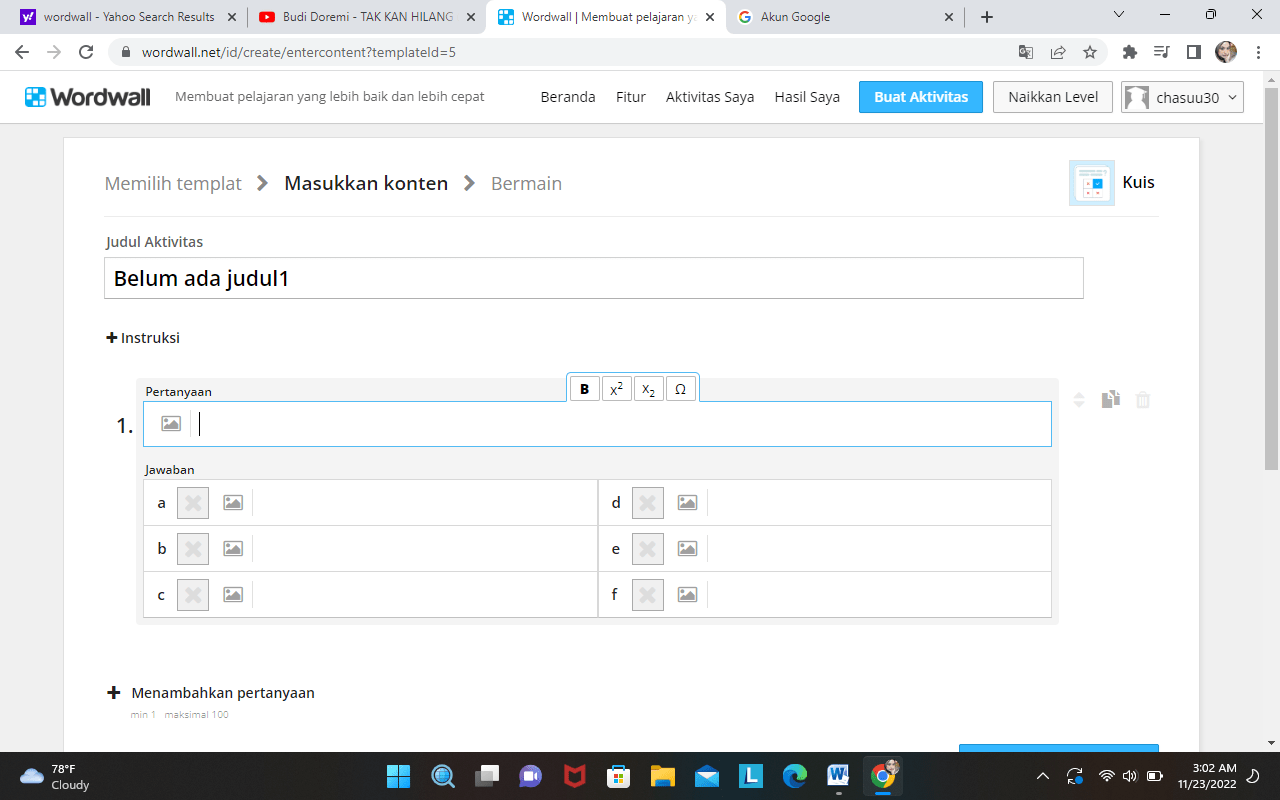
6. Selanjutnya jika Anda ingin menambah kolom pertanyaan, klik icon copy seperti pada gambar.
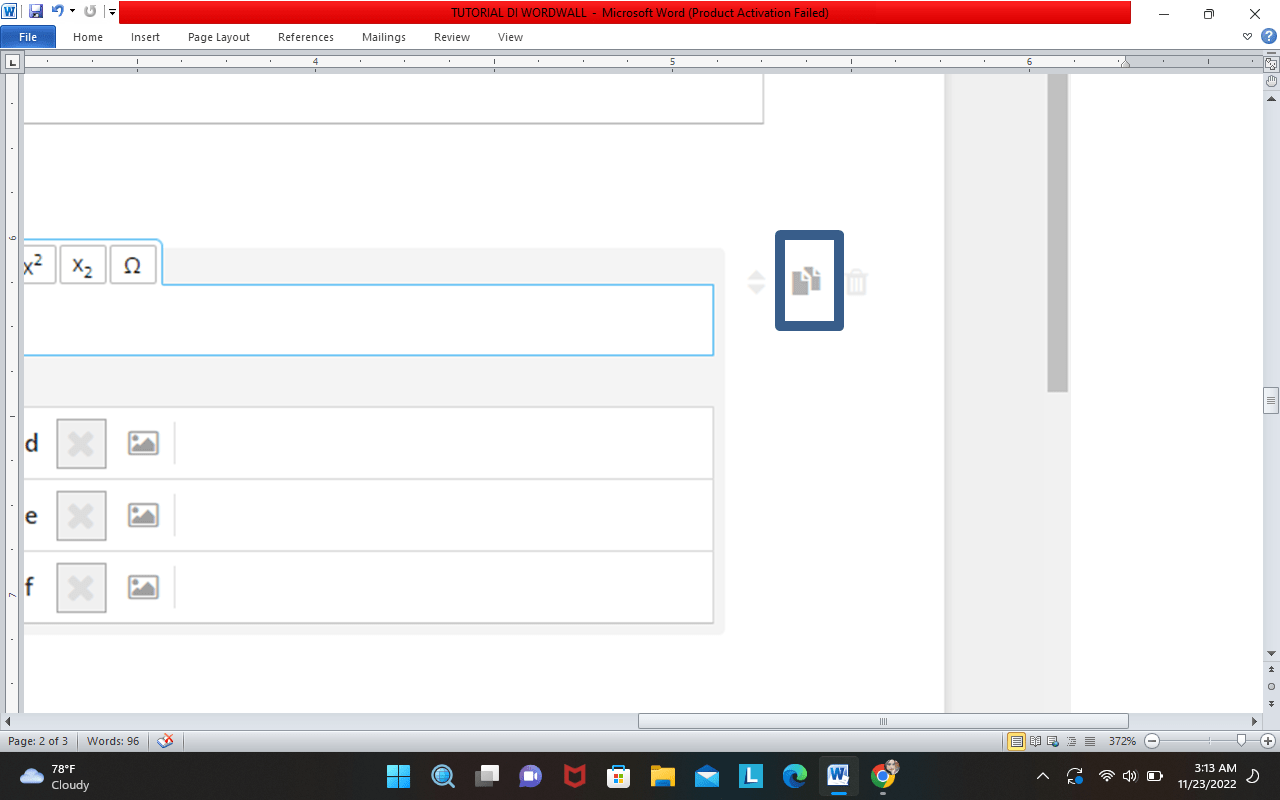
7. Jika Anda ingin menghapus kolom pertanyaan, klik icon seperti pada gambar.
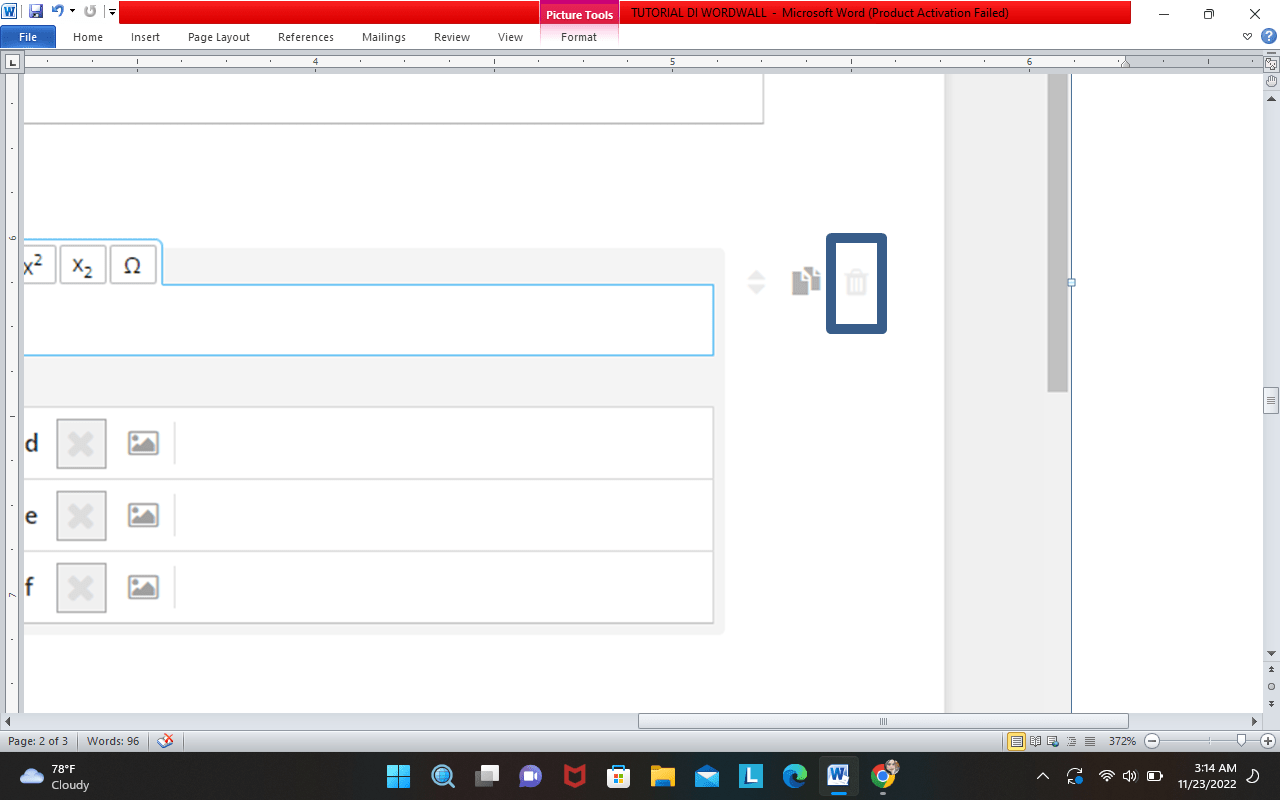
8. Setelah selesai membuat pertanyaan, klik selesai pada bagian bawah sebelah kanan.
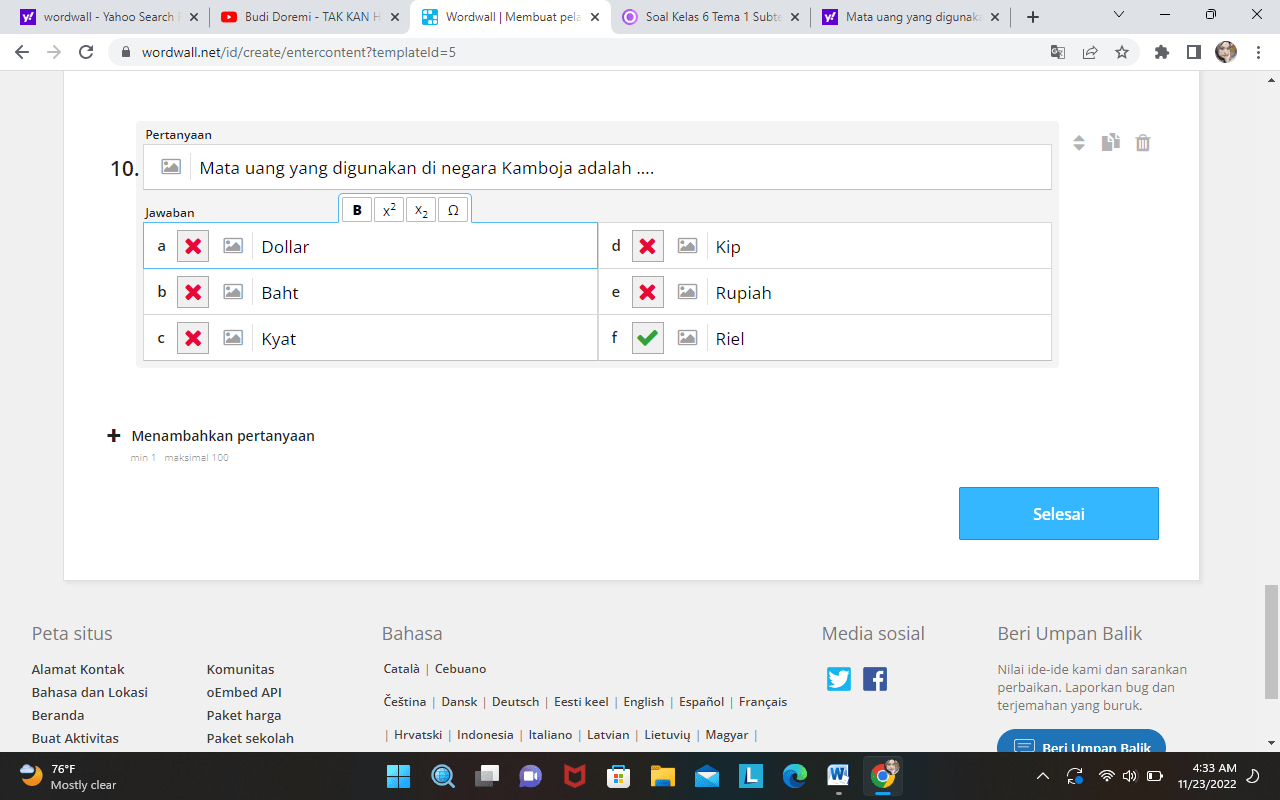
9. Ini adalah tampilan selanjutnya. Di sebelah kanan pada bagian berganti template Anda bisa mengganti dan memilih template disesuaikan dengan keinginan Anda.
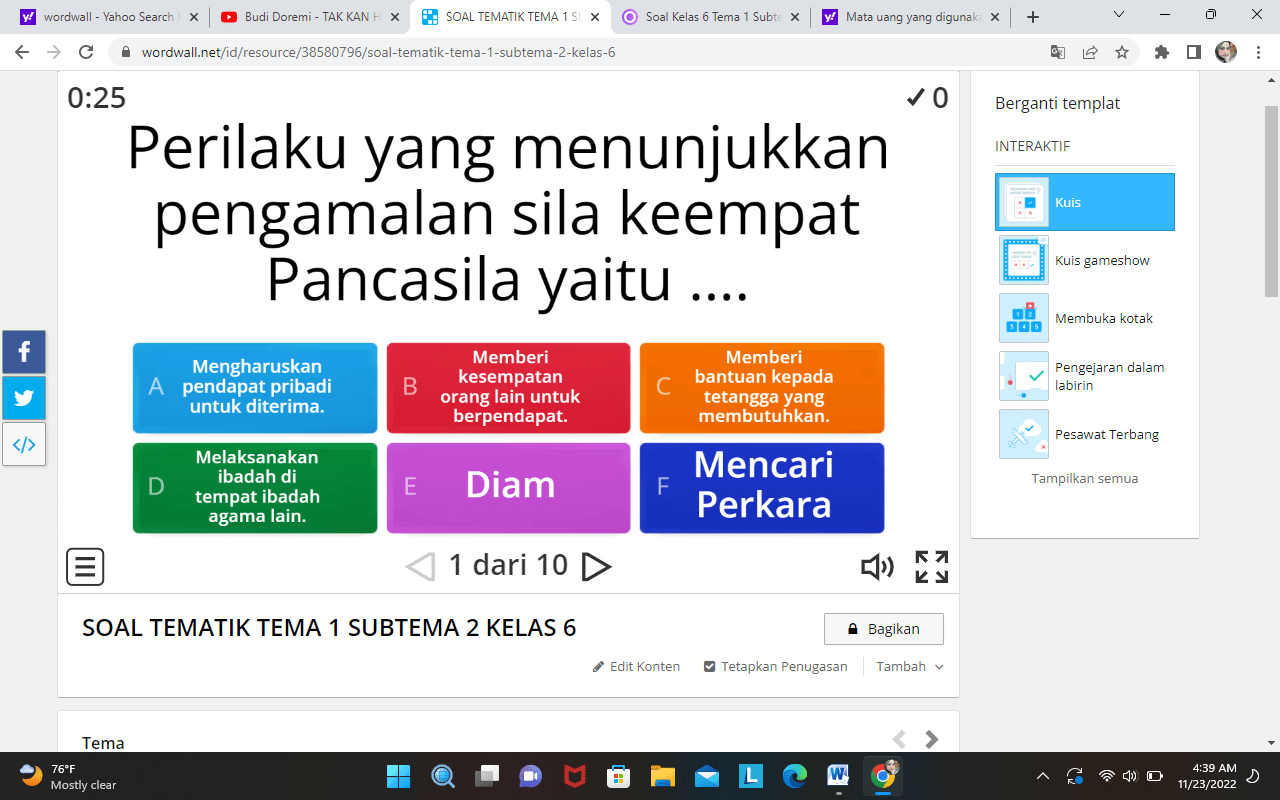
10. Lalu, untuk mengatur permainan seperti huruf, waktu dan nyawa scroll ke bawah tampilannya seperti pada gambar tampilan sesuai dengan template yang Anda pilih. Atur sesuai dengan keinginan Anda, lalu klik terapkan pada aktivitas ini.
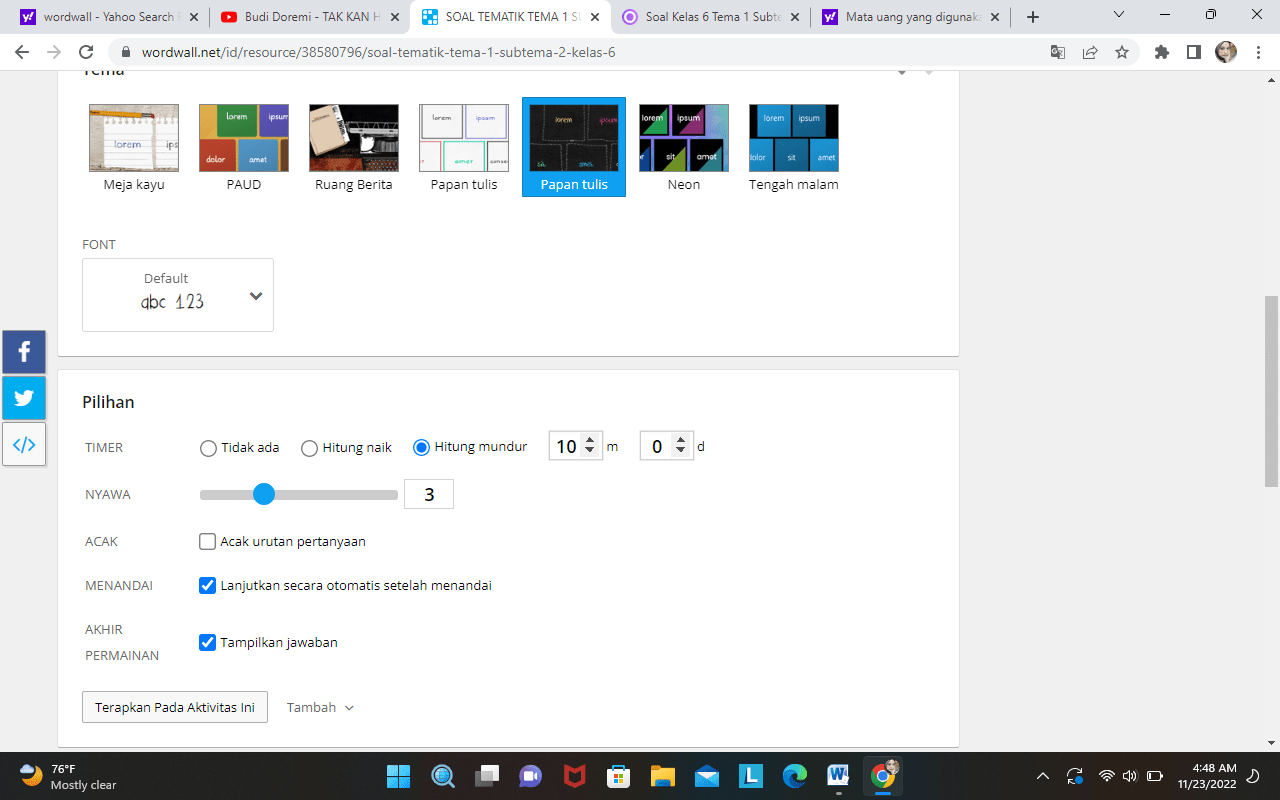
11. Ini merupakan pengaturan untuk papan peringkat, scroll ke bawah lalu klik opsi pilihan. Disini Anda bisa mengatur Ukuran (ranking), Duplikat (persamaan) nama pengguna, dan waktu berapa lama kuis Anda akan terhapus.
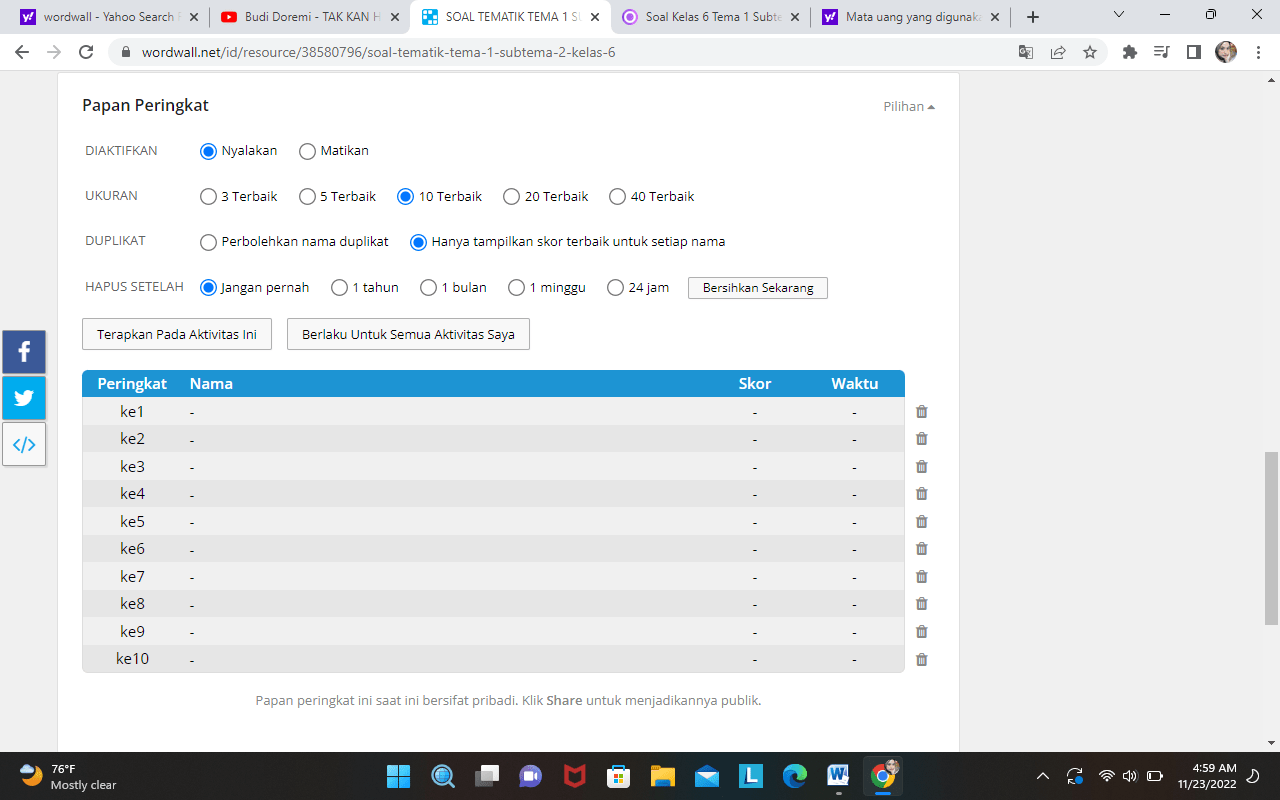
12. Selanjutnya, jika Anda ingin mengshare kuis yang Anda buat, klik bagikan.
13. Setelah itu, sesuaikan kelas, jenjang penddidikan, dan mata pelajarannya. Lalu klik publikasikan.
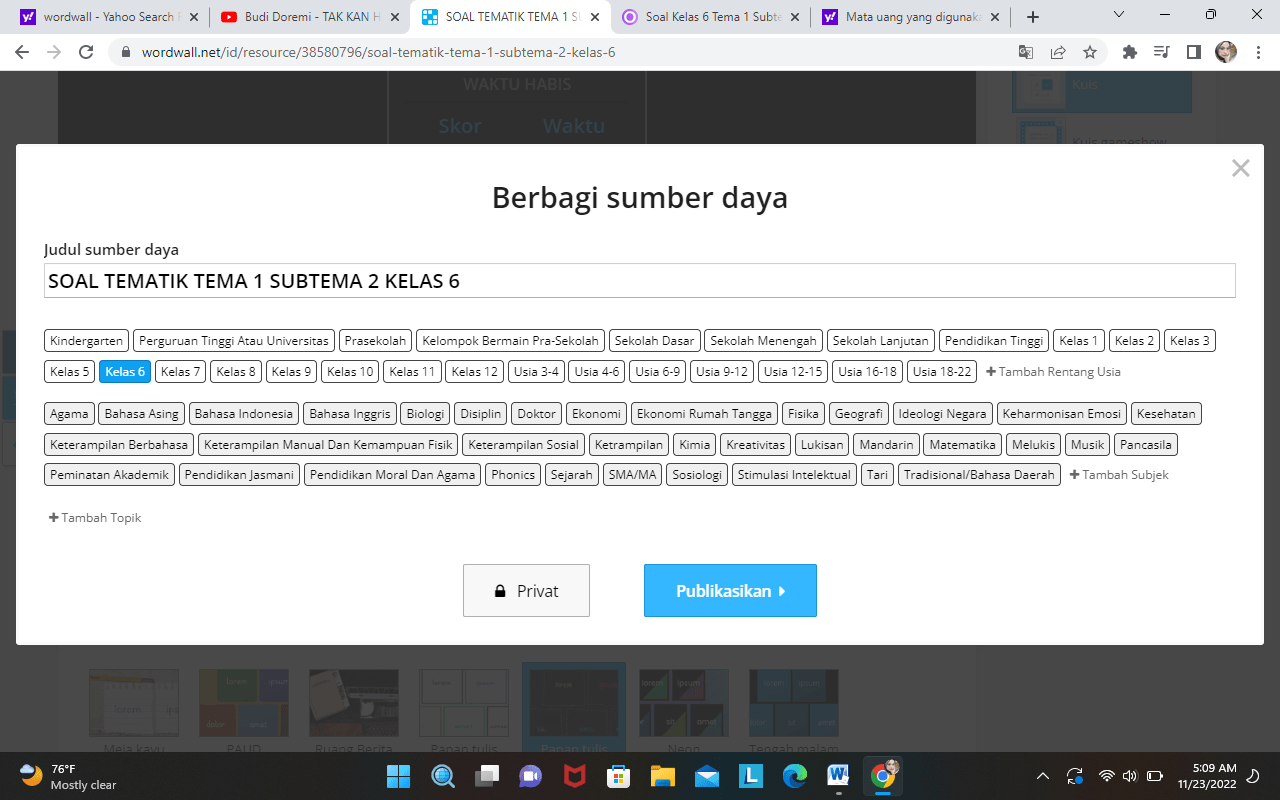
14. Tahap terakhir, salin link kuis dan klik selesai.
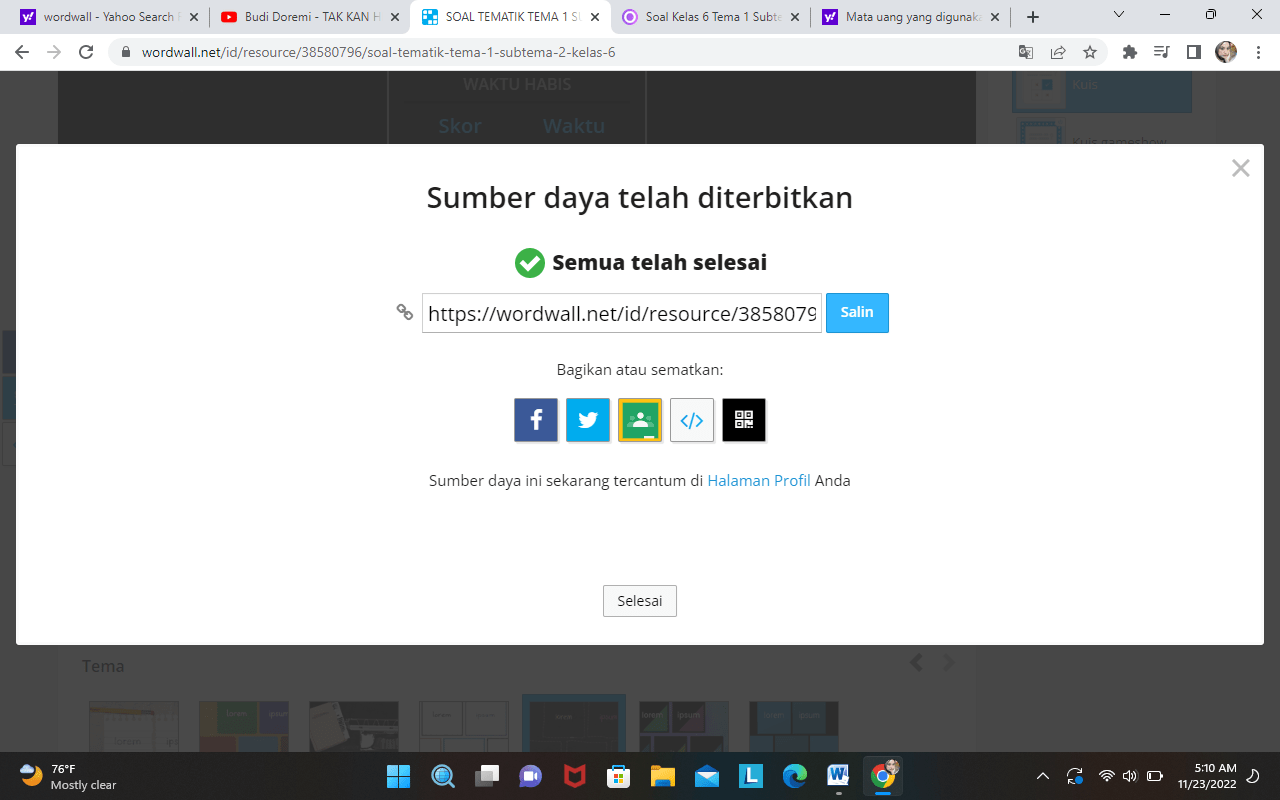
Link kuis: https://wordwall.net/id/resource/38580796
Kategori
- Masih Kosong
Blogroll
- Masih Kosong